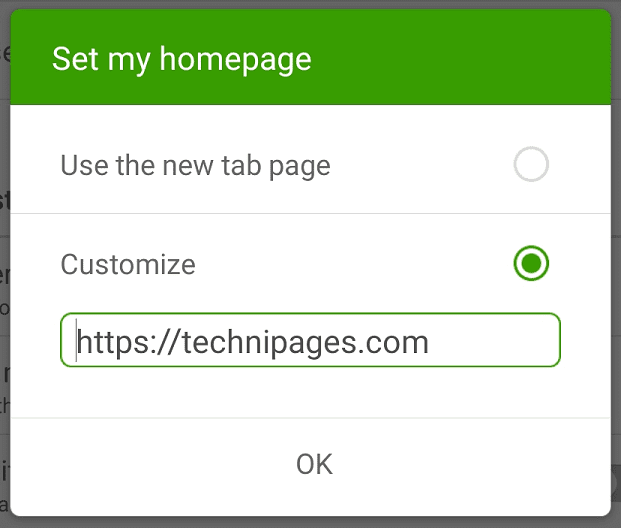परंपरागत रूप से जब भी ब्राउजर लॉन्च किया जाता था तो ब्राउजर होमपेज को स्टार्ट-अप पेज के रूप में इस्तेमाल किया जाता था। हालाँकि, कई आधुनिक ब्राउज़र अब आपको अपनी पिछली सूची के टैब को सहेजने और ब्राउज़र बंद होने के बाद उन्हें फिर से खोलने देते हैं। यह अधिकांश मोबाइल ब्राउज़र का डिफ़ॉल्ट व्यवहार है।
इसने मुखपृष्ठ की भूमिका को कुछ हद तक बदल दिया है। जब भी कोई नया टैब खोला जाता है तो कुछ ब्राउज़र अब होमपेज खोलते हैं, अन्य केवल होम बटन दबाए जाने पर। Android पर डॉल्फ़िन ब्राउज़र में अपना मुखपृष्ठ खोलने के दो तरीके हैं। आप होम बटन दबा सकते हैं, जो बॉटम बार में दायीं ओर से दूसरा पाया जाता है। वैकल्पिक रूप से, यदि आप सभी टैब बंद करते हैं, तो होमपेज खुल जाएगा, फिर बलपूर्वक बंद करें और ब्राउज़र को फिर से लॉन्च करें।
आसानी से सुलभ होम बटन होने का मतलब है कि आपका होमपेज बुकमार्क का उपयोग करने के लिए त्वरित रूप से कार्य कर सकता है। यह विशेष रूप से उपयोगी हो सकता है यदि आप किसी विशिष्ट वेबसाइट पर जल्दी और नियमित रूप से पहुंचना चाहते हैं।
कस्टम होमपेज सेट करने के लिए, आपको इन-ऐप सेटिंग्स में जाना होगा। सेटिंग्स तक पहुंचने में सक्षम होने के लिए, सबसे पहले नीचे की पट्टी के केंद्र में डॉल्फिन आइकन पर टैप करें।

सेटिंग्स को खोलने के लिए पॉपअप फलक के निचले-दाएँ कोने में पाए जाने वाले कॉगव्हील आइकन पर टैप करें।

होमपेज सेट करने के लिए, ऊपरी दाएं कोने में "उन्नत" टैब पर टैप करें, फिर "मेरा होमपेज सेट करें" पर टैप करें, जो "कस्टमाइज़" उप-अनुभाग में दूसरी प्रविष्टि है।
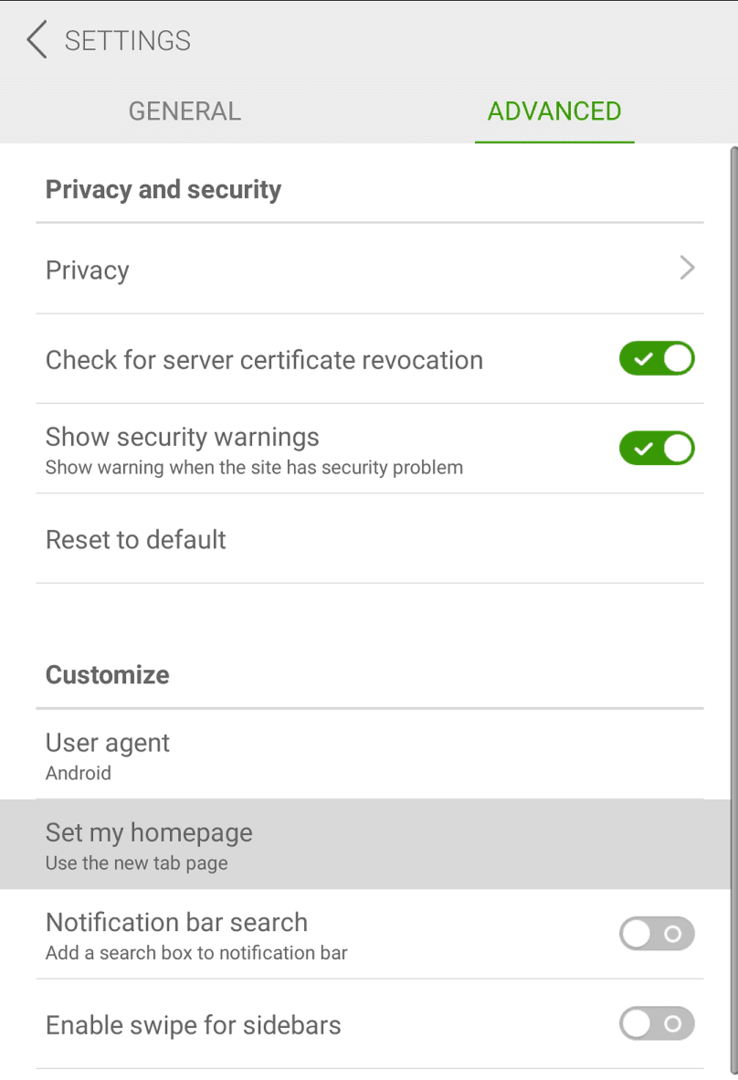
डॉल्फ़िन डिफ़ॉल्ट रूप से नए टैब पृष्ठ को अपने मुखपृष्ठ के रूप में उपयोग करती है। एक कस्टम होमपेज सेट करने के लिए, वह URL दर्ज करें जिसका आप उपयोग करना चाहते हैं। शामिल करना सुनिश्चित करें " https://” आप जिस URL का उपयोग करना चाहते हैं उसे दर्ज करने के बाद सहेजने के लिए उपसर्ग और "ओके" पर टैप करने के लिए।